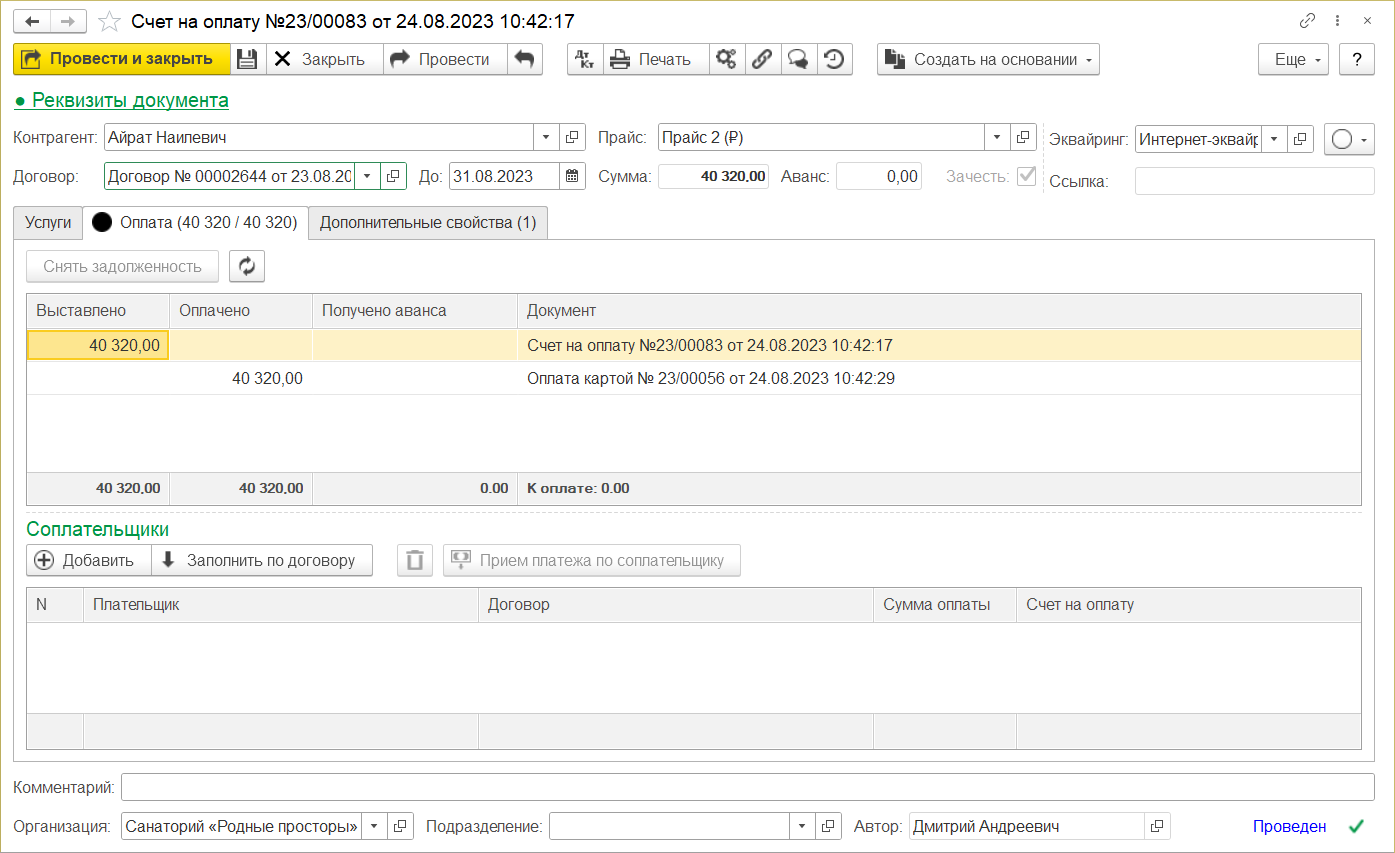Документ "Счет на оплату" (КУС) — различия между версиями
(→Часто задаваемые вопросы) |
(→Часто задаваемые вопросы) |
||
| Строка 102: | Строка 102: | ||
# Создайте счет на оплату. Добавьте услуги, установите количество и цену, выберите обезличенного контрагента, проведите документ. | # Создайте счет на оплату. Добавьте услуги, установите количество и цену, выберите обезличенного контрагента, проведите документ. | ||
# На основании этого счета создайте прием платежа. Табличная часть чека с товарами будет заполнена наименованием услуг, количеством, ценой. | # На основании этого счета создайте прием платежа. Табличная часть чека с товарами будет заполнена наименованием услуг, количеством, ценой. | ||
| − | + | <!-- Длинное описание: | |
Если услуга не требует назначения, т.е. не требуется жесткая привязка к расписанию и занятости оборудования, деньги от клиента можно принять создав последовательно счет на оплату и прием платежа. | Если услуга не требует назначения, т.е. не требуется жесткая привязка к расписанию и занятости оборудования, деньги от клиента можно принять создав последовательно счет на оплату и прием платежа. | ||
# Создайте счет на оплату. Добавьте в табличную часть с номенклатурой услуги, установите количество и цену, проведите документ. | # Создайте счет на оплату. Добавьте в табличную часть с номенклатурой услуги, установите количество и цену, проведите документ. | ||
#: Если нет необходимости ведения взаиморасчетов за такие услуги в разрезе контрагентов, в справочнике [[Справочник "Контрагенты" (КУС)|«Контрагенты»]] заведите обезличенного контрагента, например, «Физлицо», и выберите его в счете. | #: Если нет необходимости ведения взаиморасчетов за такие услуги в разрезе контрагентов, в справочнике [[Справочник "Контрагенты" (КУС)|«Контрагенты»]] заведите обезличенного контрагента, например, «Физлицо», и выберите его в счете. | ||
| − | # На основании этого счета создайте прием платежа. Табличная часть чека с товарами будет заполнена наименованием услуг, количеством, ценой. | + | # На основании этого счета создайте прием платежа. Табличная часть чека с товарами будет заполнена наименованием услуг, количеством, ценой. --> |
== См. также == | == См. также == | ||
Версия 16:38, 24 апреля 2020
Счета на оплату хранятся в журнале счетов, который доступен в основном разделе программы ВЗАИМОРАСЧЕТЫ.
Журнал счетов и счета доступны кассиру.
Чтобы открыть счет, в журнале установите на него курсор и дважды щелкните по нему мышью или нажмите Enter.
Создание счета на оплату
Счет на оплату можно создать следующими способами:
- В документе «Назначение услуг» нажмите кнопку Счет на оплату. Она появляется после отправки списка услуг на их выполнение (после нажатия кнопки На оказание услуг в документе «Назначение услуг»).
- В карте пациента на закладке Медицинские записи установите курсор на запись, в которой могут быть платные услуги, и нажмите кнопку Счет на оплату.
- В карте гостя на закладке Услуги и оплата нажмите кнопку Счет на оплату.
- В документе «Путевка» на закладке Счета и оплата нажмите кнопку Счет на оплату (после проведения операции бронирования).
- Для физического лица сформируется обыкновенный счет на оплату.
- Для юридических лиц сформируется общий счет на оплату на все заявленные путевки.
- На форме «Бронирование» нажмите кнопку Счет на оплату (для выставления сводного счета на несколько путевок).
- В журнале счетов на оплату нажмите кнопку Создать.
- В интерфейсе «Кассир» на закладке Задолженность нажмите кнопку Счет на оплату.
Документ «Назначение услуг», кнопка «Счет на оплату» для создания счета:
Карта пациента, закладка «Медицинские услуги», кнопка «Счет на оплату» для создания счета:
Порядок работы со счетом
- Создайте счет.
- Просмотрите счет. Если нужно, внесите изменения.
- Если нужно, распечатайте счет.
- Чтобы провести счет нажмите кнопку Провести и закрыть.
- Счета, связанные с гостем, отображаются в списке связанных с ним документов. Список документов, связанных с гостем, можно посмотреть из его карты гостя или карты пациента, нажав кнопку
 Связанные документы.
Связанные документы.
Форма счета
Закладка Услуги
Прием платежа
- Создать документ «Прием платежей» по счету.
Контрагент
- Контрагент, которому выставлен счет. В документе «Прием платежей», созданному по счету, может быть другой контрагент. Счет может быть выставлен одному контрагенту, а оплатить счет может другой контрагент.
Закладка Оплата
Снять задолженность
- Создать документ «Снятие счетов», с помощью которого можно снять полную или частичную задолженность по счету.
Сторно-счет
Сторно-счета — это счета на возврат денег клиенту. В журнале счетов они отображаются со знаком «минус».
Возврат платежа
- Создать документ «Возврат платежей» по сторно-счету.
Печатная форма
На форме счета нажмите кнопку ![]() Печать. Откроется список доступных печатных форм счета. Выберите форму «Счёт на оплату» и нажмите ОК.
Печать. Откроется список доступных печатных форм счета. Выберите форму «Счёт на оплату» и нажмите ОК.
Откроется печатная форма счета:
Чтобы ее распечатать, нажмите кнопку ![]() Печать.
Печать.
На печатную форму счета можно выводить определенные данные из путевки. Эта настройка осуществляется в настройках модуля «Гостиница».
Связь между счетом, приемом платежей и чеком
_digraph D.png)
Часто задаваемые вопросы
Как принимать деньги за услуги без фиксации контрагента
- В справочнике «Контрагенты» создайте обезличенного контрагента, например, «Физлицо», и выберите его в счете.
- Создайте счет на оплату. Добавьте услуги, установите количество и цену, выберите обезличенного контрагента, проведите документ.
- На основании этого счета создайте прием платежа. Табличная часть чека с товарами будет заполнена наименованием услуг, количеством, ценой.